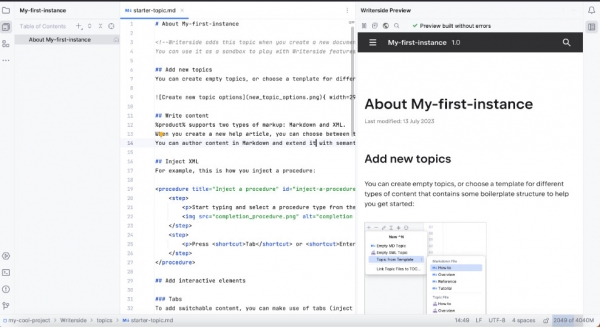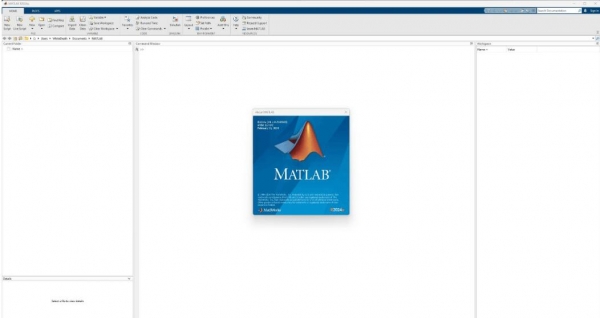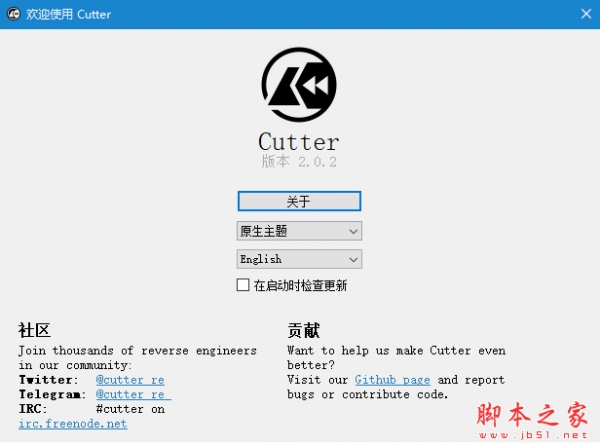详情介绍
GitKraken是一款基于Electron构建的Git图形化工具,可以在Windows、Mac和Linux桌面系统上运行。主要提供了GitHub企业集成、GitLab CE和EE集成、本地账户管理和应用冲突输出编辑器等应用功能,具有界面酷炫、功能简洁、易于使用的特点,支持根据用户习惯调整提交图大小,实现与Git托管服务无缝集成,需要的朋友不妨下载。
GitKraken是目前来说最好用的Git客户端软件,与您的Git托管服务集成,如GitHub、Bitbucket和GitLab这样的流行服务连接起来,使与远程存储库的工作变得更容易。GitKraken的核心是效率、优雅和可靠性。它是由devs制造的。GitKraken使Git命令和过程变得简单、快速和直观。享受一种视觉上吸引人的体验,这需要较少的交互,允许更多的流动工作流,并提供全面的功能。
软件特色
1、跨平台一致性
GitKraken是一个基于Electron构建的Git客户端,可以在Windows,Mac和Linux桌面系统上本地运行。
2、直观的体验
视觉互动、分支、合并和提交历史
可调整大小的提交图,充分响应和易于理解。
3、无缝集成
最好的Git客户端应该与您的Git托管服务集成。这就是为什么GitKraken连接到流行的服务,如GitHub,Bitbucket和GitLab,使您的远程存储库更容易工作。
主要功能
1、Gitflow支持。
2、1-Click撤消和重做。
3、键盘快捷键。
4、文件历史和责备。
5、子模块。
6、明暗主题。
7、Git钩子支持。
8、Git LFS。
9、应用内合并冲突输出编辑器。
10、工作和个人使用的多个配置文件。
11、GitLab CE,GitLab EE和GitHub企业集成。
GitKraken使用教程
1、clone 项目到本地
点击菜单栏 “File”-“Clone Repo”, 选择本地路径、输入自己的远程仓库 URL (如:https://github.com/thousfeet/Test),clone 完成后点击“Open Now”。此时左侧的“REMOTE”下方的“origin”会显示你的远程仓库信息。
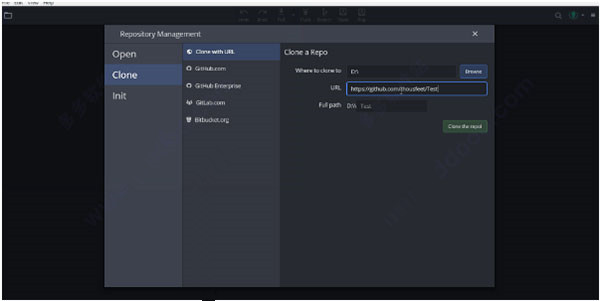
2、添加 REMOTE 关联到团队远程仓库
点击 “REMOTE” 右侧 “+” 号,添加团队项目仓库。此时 “REMOTE” 下会多出团队远程仓库信息。
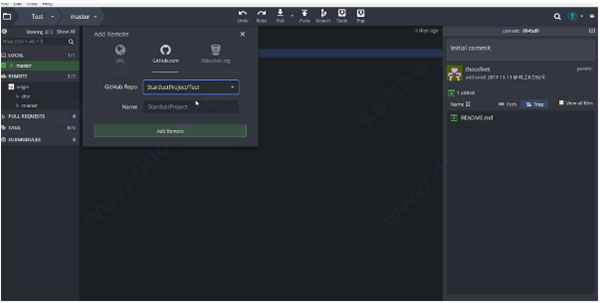
3、切换到 dev 分支
到这步,在本地仓库(左上方 LOCAL )仍只能看到 master 分支。因此在“origin”下的 “dev” 处点击右键-“check out origin/dev”,将远程的 dev 分支同步下来。
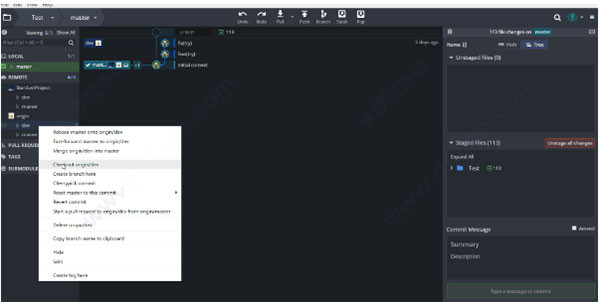
4、提交commit到自己的远程仓库
当你修改本地仓库的文件时,Gitkraken 会自动检测到变更,并在右上角显示 “xx file changes on dev”。点击 “Stage all changes”,将文件修改添加到暂存区,然后在最右下方的 “Commit message” 中写下 commit 信息,提交到自己的远程仓库。

5、在 “REMOTE” 中的团队远程仓库上单击右键-Fetch xxx,然后在团队远程仓库的 dev 分支上单击右键 -Merge xxx/dev to dev。此时可以看到中间的树状分支图上出现了 merge 信息。

6、最后push到自己的远程仓库/请求 pull request 到团队远程。
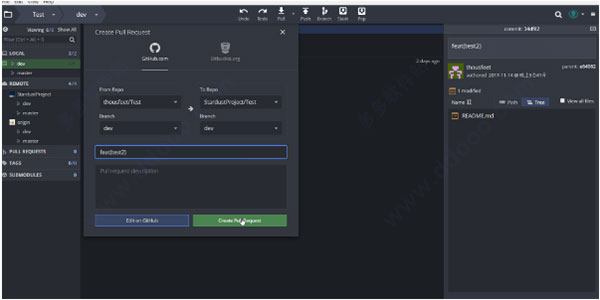 ?
?
下载地址
人气软件

51dedecms模板转码专用工具 v5.6中文绿色版(GBK、UTF8码互转)
srvinstw 将exe注册为系统服务的软件
Web程序调用本地exe文件之方法(并传参到CS程序)
Composer.exe windows安装包
Mathematica 11.0.1 for linux 英文特别版(附注册机+激活方法)
LaTeX编辑器(Texmaker) 5.1.4 免费多语中文安装版
GO语言编辑器 JetBrains GoLand v2021.1 汉化直装版
ext-4.0.2a.jsb2 官方免费版
Mathematica v10.3 英文安装免费版(附注册机及视频安装教程)
黑马程序员代码生成器HeimaCodeUtil V2.4 中文免费绿色版
相关文章
 excel中如何给表格添加背景? 给Excel表格加背景图的教程
excel中如何给表格添加背景? 给Excel表格加背景图的教程excel表格想要插入背景图片,哦们直接的点击打开方式下的页面布局,然后找到背景选项来进行操作就可以了,详细请看下文介绍...
 word页码10以上显示1怎么办? word页码十几显示1的解决办法
word页码10以上显示1怎么办? word页码十几显示1的解决办法在使用word文档时发现,设定好的页码9后面本应是10,却变成了1,下面我们就来解决word页码到10页为啥回到1了的解决办法...
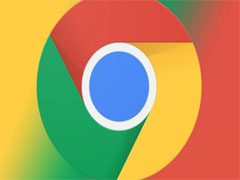 谷歌浏览器点击书签怎么打开新标签页? chrome新标签页打开设置技巧
谷歌浏览器点击书签怎么打开新标签页? chrome新标签页打开设置技巧谷歌浏览器每次点击标签打开的都是上次浏览器的页面,想要打开新的标签页,该怎么设置呢?下面我们就来看看详细的教程...
 火狐浏览器下载文件没反应怎么办? Firefox下载文件失败的解决办法
火狐浏览器下载文件没反应怎么办? Firefox下载文件失败的解决办法火狐浏览器下载文件的时候有时候会提示我们下载失败,那么这要怎么办?用户们可以点击设置选项下的隐私与安全选项通过设置解决这个问题...
 WPS如何将大标题都改成章节标题 WPS将所有大标题都改成章节标题的方法
WPS如何将大标题都改成章节标题 WPS将所有大标题都改成章节标题的方法WPS如何将大标题都改成章节标题?我们需要将已经设置的大标题内容进行选中,之后就可以进入到自定义章节标题的窗口中进行选择自己需要的一个章节标题类型进行添加了...
 WPS表格内容如何进行笔画排序 WPS表格内容进行笔画排序的方法
WPS表格内容如何进行笔画排序 WPS表格内容进行笔画排序的方法WPS表格内容如何进行笔画排序?我们可以进入到排序的窗口中,可以设置主要关键词或者是次要关键词进行拼音、数字、日期以及笔画等排序,并且可以选择升序或降序排序...
下载声明
☉ 解压密码:www.jb51.net 就是本站主域名,希望大家看清楚,[ 分享码的获取方法 ]可以参考这篇文章
☉ 推荐使用 [ 迅雷 ] 下载,使用 [ WinRAR v5 ] 以上版本解压本站软件。
☉ 如果这个软件总是不能下载的请在评论中留言,我们会尽快修复,谢谢!
☉ 下载本站资源,如果服务器暂不能下载请过一段时间重试!或者多试试几个下载地址
☉ 如果遇到什么问题,请评论留言,我们定会解决问题,谢谢大家支持!
☉ 本站提供的一些商业软件是供学习研究之用,如用于商业用途,请购买正版。
☉ 本站提供的GitKraken(Git图形化工具) v8.6.0 官方版(附使用教程)资源来源互联网,版权归该下载资源的合法拥有者所有。